win10 하드웨어 가속을 그래픽 카드로 변경하는 자세한 단계
Win10 사용자들이 게임을 하거나 동영상을 볼 때 원활하지 않은 문제가 발생하는데, 이러한 문제는 그래픽 카드 하드웨어 가속을 켜면 해결할 수 있습니다. 그렇다면 Win10에서 하드웨어 가속을 통해 그래픽 카드를 켜는 방법을 살펴보겠습니다!
win10 하드웨어 가속을 그래픽 카드로 변경:
1. 키보드에서 win+R을 누르고 실행을 엽니다. 실행 창에 regedit를 입력하고 Enter를 클릭합니다. 레지스트리 편집기로 들어갑니다.
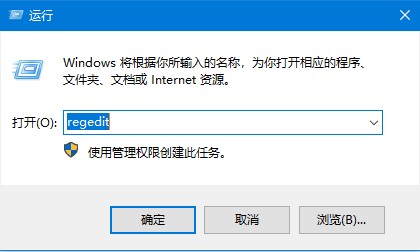
2 레지스트리 편집기 - 왼쪽 메뉴 - HKEY_LOCAL_MACHINE - SYSTEM - currentControlSet - Control - Video{C2016678-61EF-4A63-AEDC-F0E05E68A311}000.
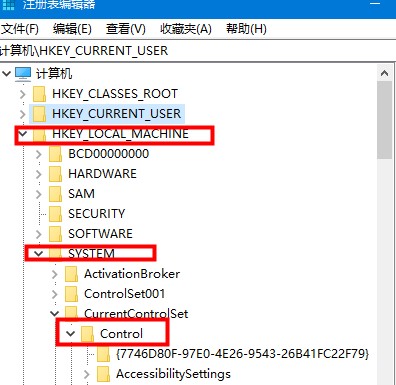
3. 이 경로에서 Acceleration.Level 키 값을 찾고, 이 키 값을 마우스로 두 번 클릭하여 엽니다. 숫자 데이터가 0으로 표시되면 그래픽 카드 가속이 켜져 있다는 의미입니다. 데이터에 5가 표시되면 그래픽 카드 하드웨어 가속을 완전히 비활성화하려면 이를 활성화하려는 사용자가 기본값을 0으로 설정할 수 있음을 의미합니다.
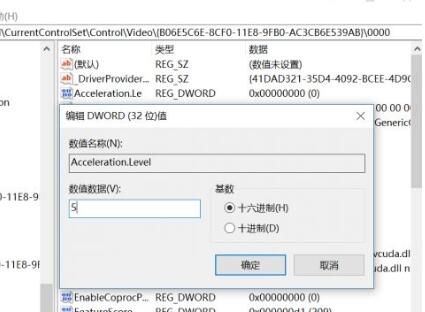
위 내용은 win10 하드웨어 가속을 그래픽 카드로 변경하는 자세한 단계의 상세 내용입니다. 자세한 내용은 PHP 중국어 웹사이트의 기타 관련 기사를 참조하세요!

핫 AI 도구

Undresser.AI Undress
사실적인 누드 사진을 만들기 위한 AI 기반 앱

AI Clothes Remover
사진에서 옷을 제거하는 온라인 AI 도구입니다.

Undress AI Tool
무료로 이미지를 벗다

Clothoff.io
AI 옷 제거제

AI Hentai Generator
AI Hentai를 무료로 생성하십시오.

인기 기사

뜨거운 도구

메모장++7.3.1
사용하기 쉬운 무료 코드 편집기

SublimeText3 중국어 버전
중국어 버전, 사용하기 매우 쉽습니다.

스튜디오 13.0.1 보내기
강력한 PHP 통합 개발 환경

드림위버 CS6
시각적 웹 개발 도구

SublimeText3 Mac 버전
신 수준의 코드 편집 소프트웨어(SublimeText3)

뜨거운 주제
 7542
7542
 15
15
 1381
1381
 52
52
 83
83
 11
11
 55
55
 19
19
 21
21
 87
87
 Win11에서 하드웨어 가속을 활성화하는 방법
Jul 03, 2023 pm 04:05 PM
Win11에서 하드웨어 가속을 활성화하는 방법
Jul 03, 2023 pm 04:05 PM
Win11에서 하드웨어 가속을 활성화하는 방법은 무엇입니까? 하드웨어 가속 기능은 컴퓨터의 성능을 극대화하여 사용을 더욱 편리하게 만들어줍니다. 컴퓨터를 오랫동안 사용하면 시스템 부하가 높아지기 쉽습니다. 이 경우 시스템을 최고 성능으로 조정할 수 있습니다. 많은 친구들이 하드웨어 가속 모드를 켜는 방법을 모릅니다. 아래 Win11에서 하드웨어 가속을 켜는 방법에 대한 튜토리얼입니다. 관심이 있으시면 편집기를 따라 아래를 살펴보세요! Win11에서 하드웨어 가속 켜기 튜토리얼 1. 그림과 같이 바탕 화면에서 win 버튼을 클릭하고 팝업 메뉴에서 설정을 클릭하세요. 2. 그림과 같이 설정 메뉴로 들어가서 디스플레이를 클릭하세요. 3. 디스플레이 설정을 입력하고 그림과 같이 그래픽을 클릭합니다. 4. 그래픽 설정을 입력하고 기본 그래픽 설정 변경을 클릭합니다.
 win10 컴퓨터에서 그래픽 카드 구성을 확인하는 방법
Jul 14, 2023 am 11:05 AM
win10 컴퓨터에서 그래픽 카드 구성을 확인하는 방법
Jul 14, 2023 am 11:05 AM
대규모 게임을 하거나 3D 영상 처리 소프트웨어를 사용하는 친구들 중 그래픽 카드에 대해 더 관심을 갖는 친구들이 많습니다. 일부 친구는 컴퓨터의 그래픽 카드 모델과 그래픽 카드가 구성 요구 사항을 충족하는지 알고 싶어합니다. 오늘은 시스템 홈 편집자가 win10 시스템 컴퓨터에서 그래픽 카드 구성을 확인하는 방법을 알려드리겠습니다. 이것은 매우 간단합니다. win10 시스템 컴퓨터에서 그래픽 카드 구성을 확인하는 방법. 1. 단축키 Win 아이콘 키 + R 키를 눌러 작업 메뉴를 열고 dxdiag 명령을 입력한 다음 확인 버튼을 클릭합니다. 2. Directx 진단 도구 창에서 디스플레이 탭을 클릭하여 엽니다. 3. 이때 컴퓨터의 그래픽 카드 모델, 드라이버, 디스플레이 메모리 및 기타 정보를 볼 수 있습니다. 4. 컴퓨터에 듀얼 그래픽 카드가 있는 경우 탭을 클릭하면 다른 그래픽 카드를 볼 수 있습니다.
 AMD 드라이버를 제거하는 완전한 방법
Jan 16, 2024 am 11:06 AM
AMD 드라이버를 제거하는 완전한 방법
Jan 16, 2024 am 11:06 AM
AMD 그래픽 카드를 사용하는 많은 사용자는 AMD 드라이버를 제거하고 싶지만 제거할 수 있는지 확실하지 않고 제거 후 문제가 발생할까 봐 걱정하는 상황에 직면할 수 있습니다. 실제로 일반적인 상황에서는 AMD 드라이버를 제거해도 사용 문제가 발생하지 않습니다. 다음에 알아보겠습니다. AMD 드라이버를 제거할 수 있습니다. Win10 및 Win11은 제거할 수 있는 운영 체제입니다. 오늘날의 Windows 10 및 Windows 11 운영 체제에는 기본적으로 그래픽 카드 드라이버가 장착되어 있습니다. AMD 드라이버를 제거하더라도 내장 그래픽 카드 드라이버를 계속 사용할 수 있습니다. 드라이버가 시스템에 설치되지 않은 경우에도 AMD 드라이버를 제거하고 컴퓨터를 다시 시작하면 시스템이 자동으로 드라이버를 설치합니다.
 낮은 그래픽 카드 구성은 어떤 영향을 미치나요?
Feb 15, 2024 pm 03:27 PM
낮은 그래픽 카드 구성은 어떤 영향을 미치나요?
Feb 15, 2024 pm 03:27 PM
컴퓨터의 실행 품질은 기본적으로 그래픽 카드에 큰 영향을 미칩니다. 일부 사용자는 그래픽 카드에 대해 잘 모르고 그래픽 카드가 컴퓨터의 어떤 측면에 영향을 미치는지 정확히 알지 못합니다. 낮은 그래픽 카드 구성에 따른 몇 가지 효과를 소개하겠습니다. 낮은 그래픽 카드 구성의 영향은 무엇입니까? 답변: 1. 일부 대규모 3D 게임은 실행할 수 없습니다. 2. 일부 고화질 비디오를 재생할 때 컴퓨터는 큰 압박을 받게 됩니다. 3. 좀 더 전문적인 소프트웨어의 경우 도면 및 3D 모델 렌더링이 필요할 때 제대로 실행할 방법이 없습니다. 4. 그래픽 카드 구성이 낮으면 게임을 열 수 없거나 자주 충돌하고 정지되며 컴퓨터 화면도 흐려지거나 블루 스크린이 나타납니다. 5. 게임에서 가장 중요한 것은 그래픽 카드입니다. 많은 사진이 필요하기 때문입니다.
 win10 하드웨어 가속을 그래픽 카드로 변경하는 자세한 단계
Jan 11, 2024 pm 06:45 PM
win10 하드웨어 가속을 그래픽 카드로 변경하는 자세한 단계
Jan 11, 2024 pm 06:45 PM
Win10 사용자들은 게임을 하거나 비디오를 볼 때 문제가 발생하는데, 이러한 문제를 그래픽 카드 하드웨어 가속을 켜면 해결할 수 있습니다. 그럼 Win10에서 그래픽 카드 하드웨어 가속을 켜는 방법을 살펴보겠습니다! win10 하드웨어 가속을 그래픽 카드로 변경: 1. 키보드에서 win+R을 누르고 실행을 엽니다. 실행 창에 regedit를 입력하고 Enter를 클릭합니다. 레지스트리 편집기로 들어갑니다. 2. 레지스트리 편집기 - 왼쪽 메뉴 - HKEY_LOCAL_MACHINE - SYSTEM - currentControlSet - Control - Video{C2016678-61EF-4A63-AEDC-F0E05E6
 PHP 개발: 엔터프라이즈 WeChat 인터페이스 도킹을 위한 세부 단계
Jul 05, 2023 pm 05:41 PM
PHP 개발: 엔터프라이즈 WeChat 인터페이스 도킹을 위한 세부 단계
Jul 05, 2023 pm 05:41 PM
PHP 개발: 기업 WeChat 인터페이스 도킹을 위한 세부 단계 기업 WeChat은 기업 사용자를 위한 커뮤니케이션 도구로, 개인 WeChat에 비해 기업 내 조직 협업과 커뮤니케이션에 더 중점을 둡니다. Enterprise WeChat의 인기로 인해 많은 기업에서는 비즈니스 프로세스 관리 및 협업을 위해 내부적으로 Enterprise WeChat을 사용하기 위해 이를 자체 엔터프라이즈 시스템에 연결하는 것을 고려하기 시작했습니다. 이 기사에서는 PHP 개발에서 엔터프라이즈 WeChat 인터페이스에 연결하는 방법에 대한 자세한 단계를 소개하고 코드 예제를 제공합니다. 기업 위챗을 사용하기 위해서는 먼저 기업 위챗 개발자 계정과 애플리케이션을 등록하세요.
 win7 미러 시스템을 다운로드하고 설치하는 자세한 단계
Jul 15, 2023 pm 02:17 PM
win7 미러 시스템을 다운로드하고 설치하는 자세한 단계
Jul 15, 2023 pm 02:17 PM
컴퓨터에 운영체제를 설치하거나 교체해야 하는 경우가 많은데, CD나 USB 디스크를 이용한 설치 방법은 초보자들에게는 너무 번거롭고 매우 어려운 일이므로 클릭 한 번으로 컴퓨터에 win7 시스템을 재설치할 수 있는 간단한 방법을 소개하겠습니다. . 1. 먼저 Magic Pig 원클릭 재설치 시스템을 컴퓨터에 다운로드한 후 열고 설치할 win7 시스템을 선택합니다. 재설치하기 전에 C 드라이브와 데스크탑의 데이터를 백업하세요. 2. 설치해야 하는 이미지 파일을 선택한 후 인내심을 갖고 기다려 컴퓨터의 전원이 꺼지거나 네트워크가 끊어지지 않는지 확인하세요. 3. 다운로드 및 배포가 완료되면 지금 다시 시작을 클릭합니다. 4. 그런 다음 Windows 시작 관리자로 이동하여 PE 시스템에 들어가는 두 번째 옵션을 선택합니다. 5. pe 시스템에 들어가면 소프트웨어가 win7 시스템 설치를 시작합니다. 인내심을 갖고 기다리십시오.
 그래픽 카드 구성이 게임을하기에 충분하지 않으면 어떻게 되나요?
Feb 15, 2024 am 09:30 AM
그래픽 카드 구성이 게임을하기에 충분하지 않으면 어떻게 되나요?
Feb 15, 2024 am 09:30 AM
게임을 할 때 그래픽 카드는 가장 중요한 액세서리입니다. 그래픽 카드의 품질이 게임 경험에 직접적인 영향을 미치기 때문입니다. 그래픽 카드가 게임의 어떤 측면에 영향을 미치는지 정확히 알지 못하는 사용자도 있습니다. 카드가 충분하지 않으면 게임을 할 때 어떤 문제가 발생합니까? 그래픽 카드 구성이 게임을 플레이하기에 충분하지 않으면 어떻게 됩니까? 1. 게임이 열리지 않거나 심지어 중간에 충돌이 발생하고, 컴퓨터가 지속적으로 지연되고 정지되며 블루 스크린이 발생합니다. 2. 게임이 정상적으로 실행되지 않고, 게임에 입장할 수 없습니다. 3. 심각할 경우 게임 실행이 불가능합니다. 심각하지 않을 경우 게임 진입은 가능하지만 매우 멈춥니다. 4. 일부 FPS 게임의 경우 일반적인 프레임 수는 30 정도인데, 그래픽 카드가 좋지 않으면 15 프레임 이상이 나올 수도 있습니다.




